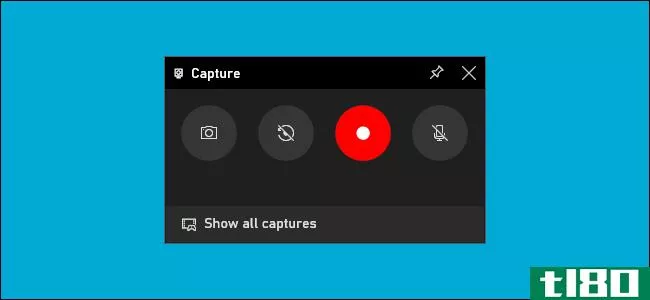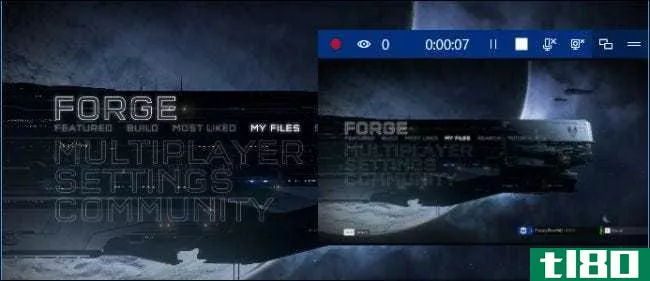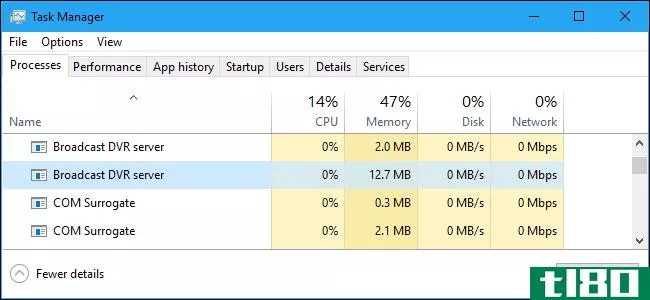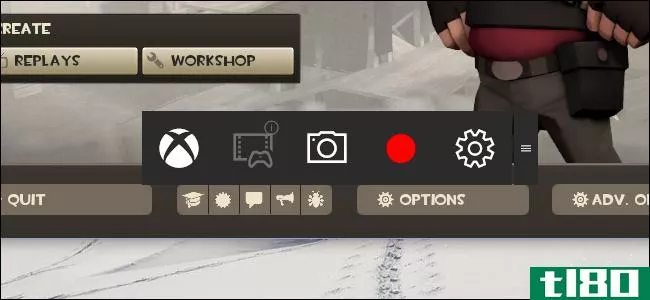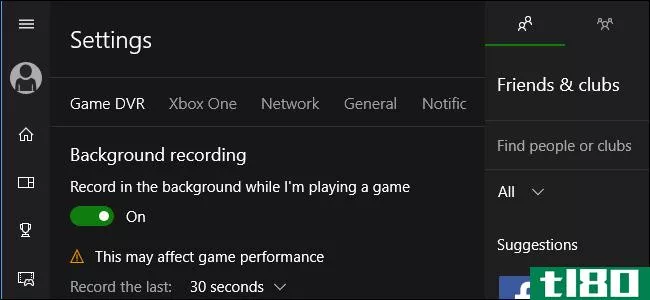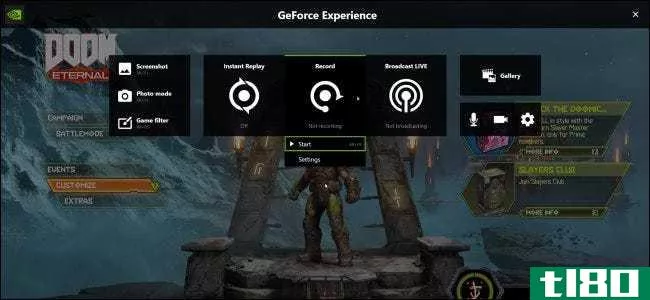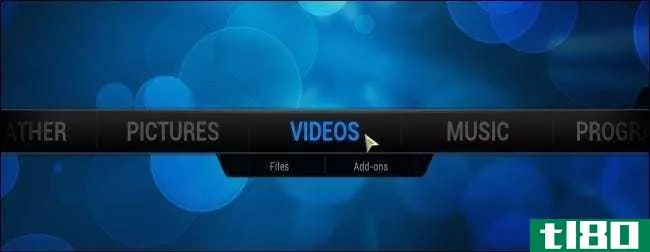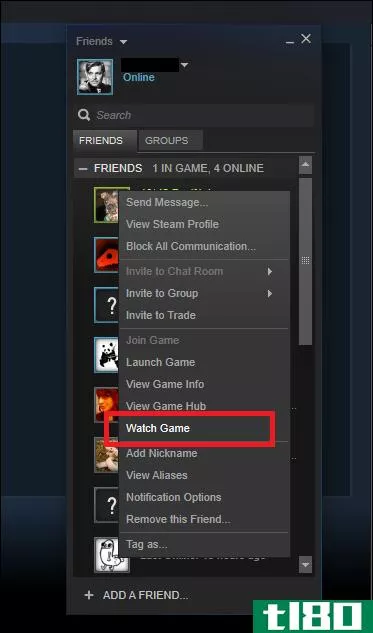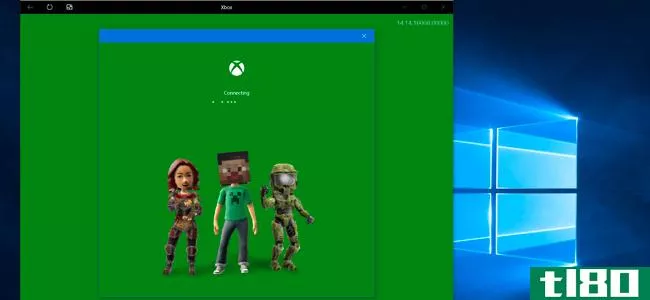如何在windows10中在线录制和流媒体游戏
毫无疑问,流媒体已经改变了视频游戏。如果你想登船展示你的游戏技能,或者只是想录制视频以自傲,我们在这里向你展示在Windows10中播放和录制游戏的最简单和最好的方法。

我们将指导您如何使用Microsoft Mixer、Steam或视频卡的本机软件录制和流式播放游戏。这些都是非常简单的设置,将有你在任何时间流和录音。如果您想要更高级的东西,请查看我们关于如何使用开放式广播软件的指南。
如何使用microsoft mixer录制和流式处理
windows10在成为一个更好的游戏平台方面已经取得了长足的进步。现在录制和流媒体播放游戏比以往任何时候都容易,而且你不需要下载任何额外的东西。要开始,请按Windows键+I以打开“设置”并转到“游戏”。
记录
有关录制设置,请转到游戏DVR。
默认情况下,录制将保存在视频中的捕获文件夹中。如果要保存到其他位置,请使用文件资源管理器移动捕获文件夹。
后台录制部分提供了在播放时自动录制的功能,而无需指定它。这是伟大的捕捉意想不到的时刻。当我录制游戏时,请记住将“录制音频”设置为“开”,否则您将被静音剪辑卡住。
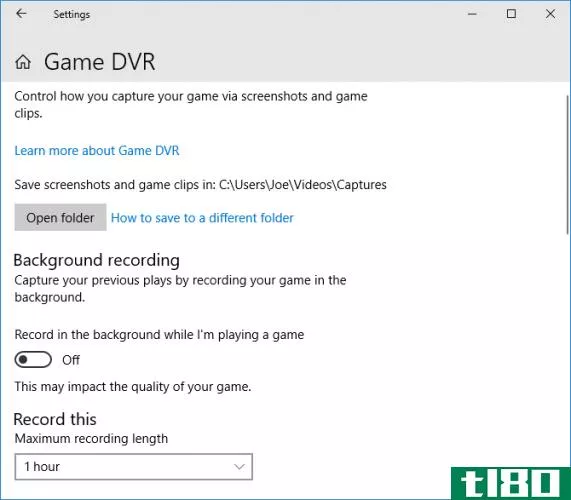
视频帧速率和视频质量选项将有助于降低或提高录制质量。如果你有一台功能强大的电脑,将它们分别设置为60帧/秒和高。
在游戏中,按Windows键+G打开游戏栏。在这里,您可以单击录制图标立即捕获。
流动
有关流媒体设置,请转到广播。如果看不到此选项,请**麦克风或将其切换到主音频设备。
为了让人们听到你的蒸汽,幻灯片录制音频时,我广播。为了让人们在你的流中看到你,请在我播放时使用相机。
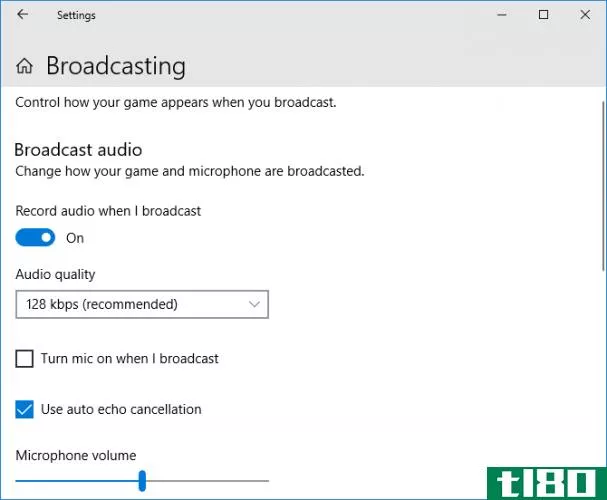
您可以相应地调整每个的设置。最好为麦克风启用自动回声消除功能。
windows10使用Mixer作为流媒体服务。启动游戏并按Windows键+G打开游戏栏。单击广播按钮,然后自定义设置:流的名称、网络摄像头的位置、是否应使用麦克风等。
您的流可以在网上找到mixer.com/用户名,用户名为您的Xbox玩家代号。
如何用蒸汽流游戏
如果你在电脑上玩游戏,很可能你是在用蒸汽来运行它们。阀门平台长期以来一直占据市场主导地位,但你知道你也可以在市场上大行其道吗?这个平台没有太多的观众,但是如果你想简单的东西开始,那是一个很好的选择。
打开Steam,从顶部菜单进入Steam>;设置>;广播。使用“隐私设置”下拉列表选择您希望能够流式处理的对象:朋友(有或没有请求)或所有人。
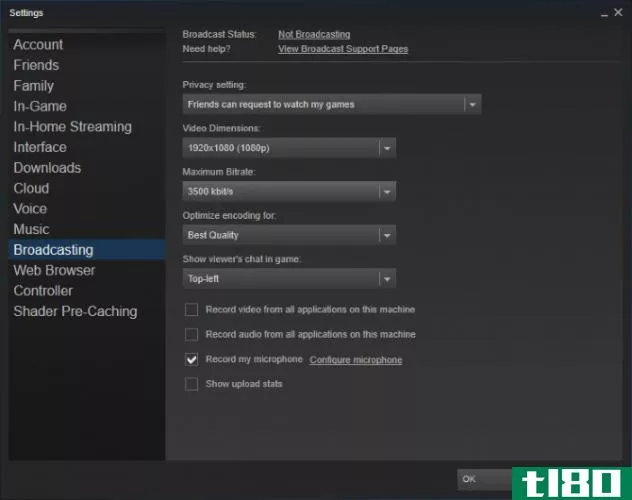
使用“视频尺寸”、“最大比特率”和“优化编码”下拉列表更改流质量。它能处理什么将取决于你的电脑和互联网连接有多好,以及你玩的游戏性能有多高。
这里还有其他设置,但关键的一个是录制我的麦克风,如果你想让观众能够听到你。如果您尚未对Steam执行此操作,请单击“配置麦克风”将其正确设置。
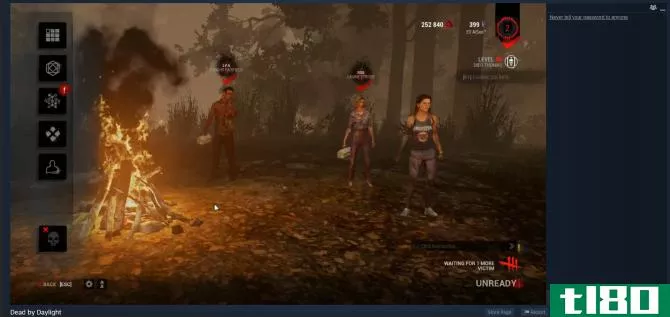
您的朋友可以查看您的流转到朋友列表,然后单击您的名字旁边的下拉箭头,然后单击观看游戏。如果你已经设置了你的隐私,任何人都可以查看,你将在广播选项卡上被发现。这可以通过社区广播找到。
如果你想主要为你的朋友流,并且不需要先进的功能,如显示你的网络摄像头或其他覆盖在视频,那么蒸汽广播是一个伟大的选择。
如何记录和流与英伟达geforce的经验
如果你有一张NVIDIA卡,你可以使用GeForce体验来记录和流媒体。如果你还没有,直接从NVIDIA下载GeForce体验。
记录
按Alt+Z打开共享覆盖。单击录制>设置。您可以在这里设置视频录制的分辨率、帧速率和比特率。这些值越高,对系统造成的压力就越大,视频文件的大小也就越大。也可以使用质量预设。完成后单击保存。
要编辑视频的保存位置,请按Alt+Z打开覆盖图,单击“设置中心距”,然后转到“录制”。在游戏中,按Alt+F9开始和停止录制。也可以在Alt+Z覆盖中执行此操作。
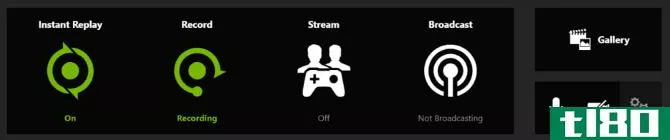
你可能听说过皮影戏。这就是NVIDIA所称的无需显式按record即可保存游戏回放的功能。您可以在超过一定时间的情况下执行此操作;该限制可以通过Alt+Z>;即时重播>;设置进行编辑。
要启用ShadowPlay,请按Alt+Z,单击“即时重播”,然后单击“启用”。你也可以用同样的方法关闭它,不过如果你的系统能处理的话,你可以随时打开它。在游戏中,按Alt+F10保存重播。
流动
按Alt+Z打开共享覆盖,然后单击设置中心距。单击广播并选择是以启用流式传输。按Back返回设置。
单击连接并选择要流式传输到的服务,如Twitch或YouTube,然后单击登录。系统将提示您输入该服务的登录信息。
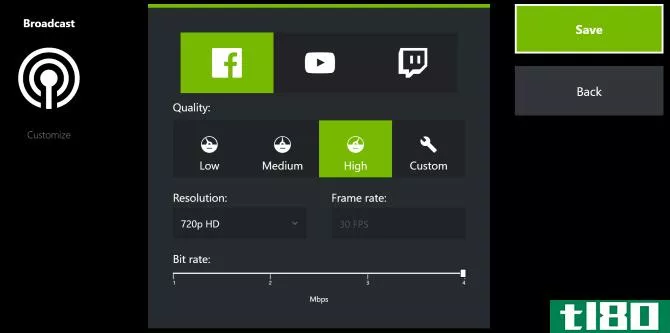
要设置流设置,请返回“设置”,然后转到广播>;自定义。这里可以更改分辨率、帧速和比特率。或者,使用质量预设。你选择的越高,你需要的系统和互联网连接就越强大。
要开始播放流媒体,请打开游戏并按Alt+Z。单击“广播”>;“开始”,然后选择服务。您可以在这里为流设置标题、位置和观众。准备好后,请单击“上线”。
如何用amd relive录制和流媒体
如果您有AMD卡,您可以使用Radeon设置来录制和流媒体。如果你在电脑上找不到这个程序,直接从AMD下载最新的驱动程序。
打开Radeon设置并单击底部的“重新体验”选项卡。这是程序的可选功能,因此可能会提示您安装它。

在这里,顶部的第一个选项卡是全局选项卡。首先,将“重新体验”滑到“打开”。现在您可以自定义诸如保存文件夹、各种热键和音频捕获设备之类的内容。只需单击每个磁贴即可对其进行编辑。
所有的Radeon选项都可以在游戏中通过覆盖激活,通过切换工具栏热键激活(默认为Alt+Z)
记录
切换到录制选项卡。您可以在这里配置录制设置;录制配置文件提供预设,但您可以更改任何设置以获得理想的体验。
具有更高的录制分辨率、最大录制比特率和录制FPS将产生更好的视频质量,但这会给系统带来更大的压力,并更快地耗尽存储空间。
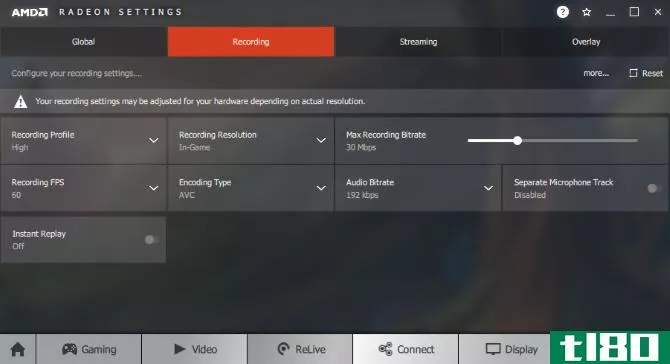
在这里启用的一个好特性是即时重播。这将持续记录您的游戏,直到您指定的时间限制。这意味着您不必总是主动录制来捕捉精彩的游戏时刻——只需在游戏中按“保存即时重播”热键(默认情况下为Ctrl+Shift+S)即可保存。
要在游戏中打开其他录制选项,请按切换录制热键(默认情况下,按Ctrl+Shift+R)
记住,所有视频都将输出到全局选项卡上指定的保存文件夹。您也可以在此处自定义录制热键。
流动
切换到流媒体选项卡。在这里,您可以连接到流媒体帐户并自定义设置。
这里提供了许多服务,如Facebook、Twitch和YouTube,您可以单击这些服务进行自动配置。使用您的用户名和密码登录以自动配置它们。或者,如果没有列出所需的服务,请单击Custom Stream并提供服务器URL和连接密钥。
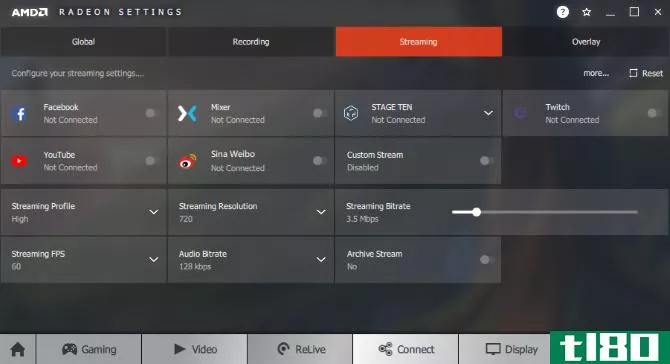
在此选项卡上,您还可以通过流分辨率、流比特率和流FPS等选项自定义流的质量。如果你有一个强大的系统,你可以设置这些更高。或者,使用流配置文件下拉列表使用预设。
在游戏中,按“切换流媒体”热键(默认情况下为Ctrl+Shift+G)以打开流媒体选项并上线。别忘了,这个和其他录制快捷方式可以在“全局”选项卡上编辑。
开始为你的游戏流建立一个观众群
这些节目中的任何一个都非常适合录制视频。如果您对流媒体更感兴趣,请选择一个可以输出到所选平台的流媒体。微软和Steam在他们的生态系统中保留了一些东西,但是NVIDIA和AMD允许你使用YouTube、Twitch、Facebook等等。
如果你准备好把你的流媒体提升到一个新的水平,你可以开始为你的直播频道建立一个观众群。
图片来源:Gorodenkoff/照片
- 发表于 2021-03-24 09:57
- 阅读 ( 214 )
- 分类:IT
你可能感兴趣的文章
提高笔记本电脑游戏性能的10种方法
...提示。Windows10配备了一个Xbox应用程序,包括屏幕录制、流媒体和游戏模式等功能。为游戏优化你的笔记本电脑可以像激活游戏栏和游戏模式一样简单。 ...
- 发布于 2021-03-11 10:48
- 阅读 ( 454 )
xbox游戏吧不工作?请尝试以下针对windows 10的故障排除提示
由于Xbox游戏吧的内置,在Windows10上录制和流媒体游戏变得前所未有的简单。它的特点是记录游戏活动的工具,它也是一个伟大的方式来分享视频和上传您最伟大的游戏成就与摄像头和麦克风。 ...
- 发布于 2021-03-18 18:36
- 阅读 ( 235 )
如何使用Windows10的内置屏幕捕获工具
...可以录制屏幕的视频,而无需任何第三方软件。下面介绍如何查找和使用Windows10的易用捕获实用程序来录制显示。 游戏吧不仅仅是用来玩游戏的 Windows10的截屏工具是Xbox游戏栏的一部分。不管这个名字意味着什么,游戏吧不仅...
- 发布于 2021-03-31 19:49
- 阅读 ( 160 )
如何使用Windows10的混音器实时播放pc游戏
...道的网页,然后您可以与任何您想要的人共享。 要开始流媒体,请单击“开始广播” 当广播时,你会看到一个状态窗口出现在游戏上方。 从左到右,状态指示器确认您正在直播,显示您当前的观众数量,并计算您流媒体的时...
- 发布于 2021-04-06 19:42
- 阅读 ( 184 )
什么是“广播dvr服务器”,为什么它在我的电脑上运行?
...止录制,或使用Microsoft的Beam服务在线播放游戏。 相关:如何用windows10的游戏DVR和游戏条录制PC游戏 广播DVR服务器进程与windows10的游戏DVR功能相关联。如果您使用游戏DVR录制PC游戏或在线播放,则bcastdvr.exe文件过程起作用。如果...
- 发布于 2021-04-07 04:57
- 阅读 ( 217 )
如何录制windows、mac、linux、android或iphone屏幕
...它们放置在任何您喜欢的位置。OBS广泛应用于视频游戏的流媒体传输抽搐.tv因为它是如此强大,但它的作品一样,以及为您的桌面创建一个专业的外观视频。 如果你想要更强大的东西,同时还带有编辑功能,你可以支付Camtasia,...
- 发布于 2021-04-07 17:09
- 阅读 ( 246 )
如何禁用Windows10的游戏dvr(和游戏条)
...么是游戏录像机和游戏吧(game dvr and the game bar)? 相关:如何用windows10的游戏DVR和游戏条录制PC游戏 Windows10中的游戏DVR功能最初是Xbox应用程序的一部分,它模仿了Xbox One上的类似功能。游戏录像机可以自动录制视频您的电脑游戏...
- 发布于 2021-04-08 00:15
- 阅读 ( 202 )
如何使用fraps录制pc游戏的视频
...按钮开始录音,按一个按钮停止录音。就这样。 相关:如何在Windows上录制桌面和创建屏幕广播 这足够花升级的钱吗?如果你是一个经常这样做的人,那很有可能。如果没有,请尝试一下Fraps,不管怎样,您可能更喜欢它而不是...
- 发布于 2021-04-08 03:17
- 阅读 ( 175 )
如何在windows上录制桌面和创建屏幕广播
...择“是,这是游戏”,即使应用程序不是游戏。 相关:如何禁用Windows10的游戏DVR(和游戏条) 如果按此组合键时游戏栏未出现,则可能在过去禁用了它。前往系统上的Xbox应用程序,确保“游戏DVR”功能已启用。 单击红色的“...
- 发布于 2021-04-08 06:17
- 阅读 ( 195 )